Обновляем iOS на iPad (через iTunes)
Рано или поздно каждый пользователь iPad или другой продукции Apple столкнется с необходимостью обновления прошивки. Даже самый «зеленый» владелец Айпада со временем поймет, что для использования новых версий приложений/игр необходимо обновлять операционку до версии, которая на данный момент является самой актуальной.
В противном случае, если операционная система уже сильно устарела, то при установке некоторых новых приложений/игр она будет ругаться на несовместимость системы и естественно использовать это ПО вы не сможете. Ну а «древние» версии приложений, как мы знаем, App Store не считает нужным хранить для пользователей старых прошивок.
Вообще обновить iOS до актуальной версии можно несколькими способами, но способ подразумевающий использование компьютера, на котором установлена программа iTunes – считается самым простым и эффективным. Apple устройства можно обновлять также и при помощи Wi-Fi без необходимости использования iTunes, но этот метод срабатывает только на 5 прошивке и выше. Если программа Айтюнс уже установлена на вашем компьютере, то обновить iOS можно: через компьютер, имеющий доступ к высокоскоростному интернету; через компьютер с ограниченным доступом к интернету.
Предположим, что интернет на компьютере у вас есть. Поэтому далее мы расскажем, как можно обновить операционную систему в продуктах Apple при помощи компьютера и предустановленной программы Айтюнс. Модель нашего Айпада – MC770RSY, а прошивка – iOS 7.1.2.
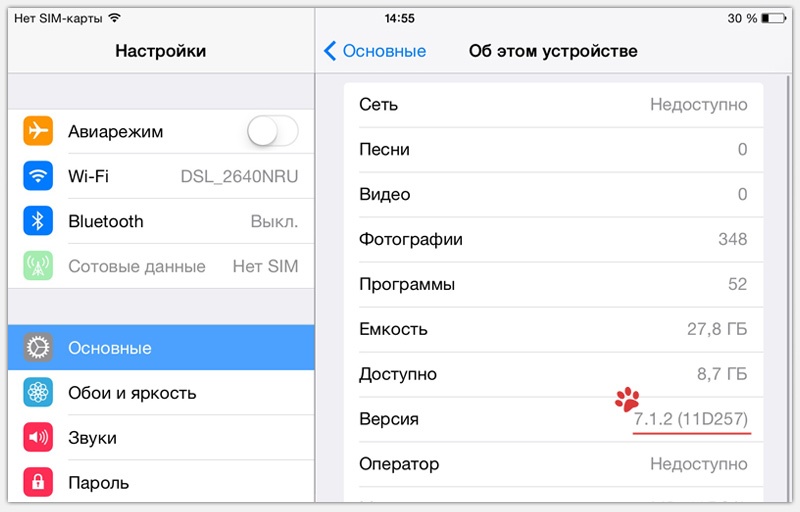
Заметим, что применять инструкцию по обновлению можно вне зависимости от того, является ли ваше устройство «белым» или нет. Например, в случае с iPhone, не удостоверившись в этом, вы можете получить «плеер», не способный ловить сеть. С Айподами и Айпадами подобных заморочек не существует в силу отсутствия возможности совершения звонков.
Как обновить прошивку iPhone или iPad
Apple гордится своей iOS и не перестает улучшать систему. Каждый год купертиновцы выпускает крупное обновление iOS, а в течение года еще целый ряд обновлений с исправлением ошибок и различными улучшениями.
Целесообразность регулярного обновления прошивки iPhone — отдельная тема. Поэтому просто остановимся на вопросе как выполнить обновление.
- с ПК через iTunes;
- непосредственно с iPhone/iPad по Wi-Fi.
Обновление iPhone или iPad с компьютера через iTunes
1. Подключите мобильное устройство при помощи кабеля к компьютеру.
2. Запустите на ПК программу iTunes, укажите в разделе «Устройства» свой девайс и в его настройках перейдите в раздел «Обзор».
3. кликните по кнопке «Обновить».
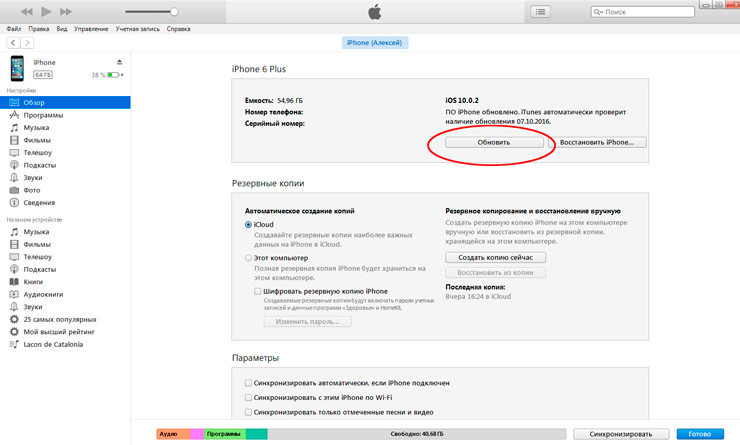
Обновление iOS по Wi-Fi – самый простой и удобный способ
Вариант с обновлением прошивки iPhone по Wi-Fi еще проще, поскольку не требуется ни кабеля для подключения, ни самого ПК. Просто берем в руки свой iPhone, запускаем приложение «Настройки» и идем в «Основные» > «Обновление ПО».
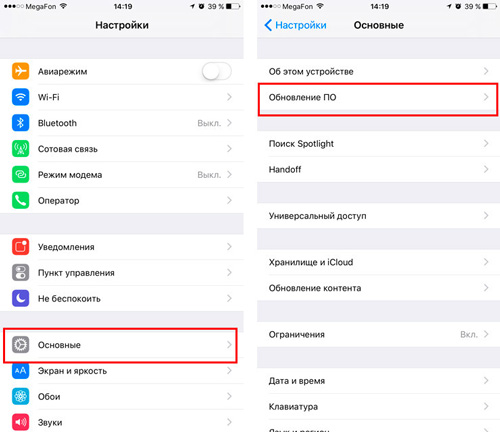
Дождитесь окончания проверки обновления и тапните по «Загрузить и обновить».
Стандартный процесс обновления
- Из меню «Настройки» перейти в «Основные» и выбрать «Обновление ПО».
- «Загрузить и установить». Есть возможность выставить напоминание через функцию «Напомнить позже» или же провести обновление, когда устройство не используется – «Установить сегодня ночью».

Стандартный процесс обновления iOS
Подготовка к обновлению
-
с помощью iCloud или компьютера.
- Если у вас компьютер Mac, убедитесь, что на нем установлена macOS Mojave или более ранней версии. Если на вашем компьютере Mac установлена macOS Catalina или более поздней версии, обновите устройство с помощью программы Finder. Если вы не уверены, какая версия macOS установлена на компьютере Mac, определите ее по этой процедуре.
- Если компьютер использует режим модема на обновляемом устройстве, перед началом обновления подключите компьютер к другой сети Wi-Fi или Ethernet.

- Откройте iTunes на компьютере Mac с macOS Mojave или более ранней версии либо на компьютере с Windows.
- Подключите устройство к компьютеру.
- Нажмите кнопку устройства на панели инструментов iTunes. Если вы не видите свое устройство, следуйте этим инструкциям.
- Выберите вкладку «Обзор» и нажмите кнопку «Обновить».
- Нажмите кнопку «Загрузить и обновить». Продолжайте следовать инструкциям на экране.
- При необходимости введите пароль. Если вы забыли код-пароль, следуйте этим инструкциям.
Скачать iOS 11 на iPhone и iPad

В закладки
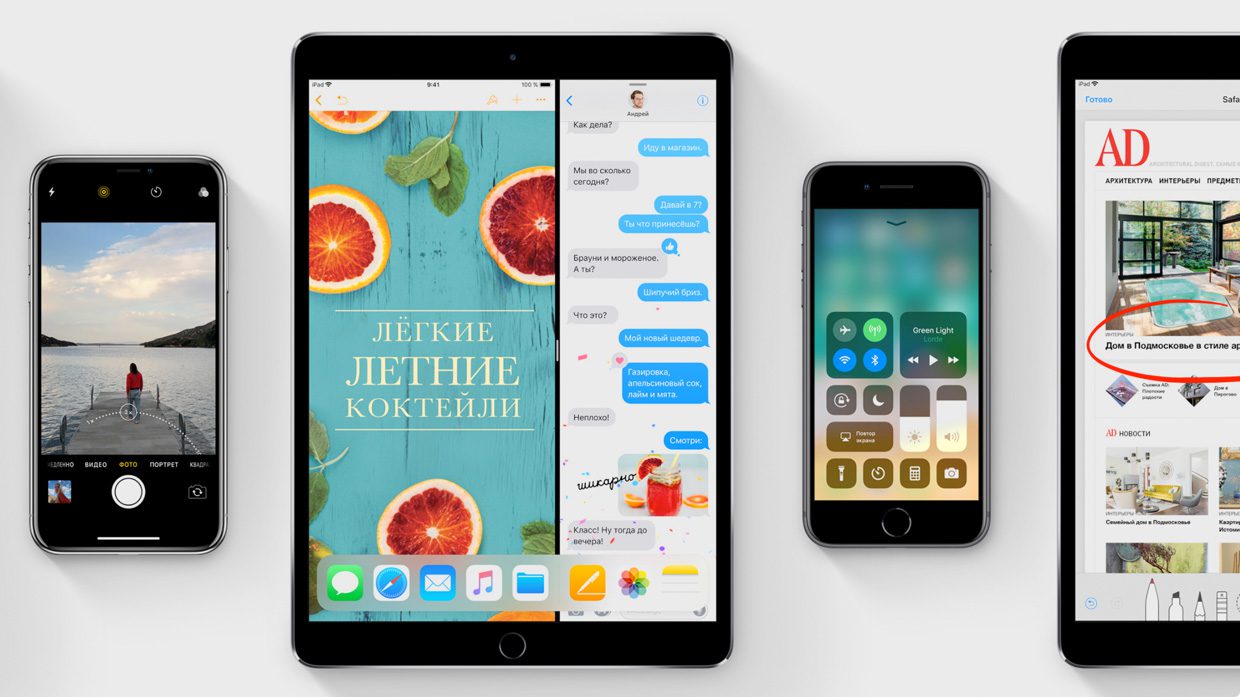
Вчера вечером вышла финальная версия iOS 11. Пользователи со всего мира сразу ломанулись скачивать обновление. Поэтому загрузить его традиционным способом очень сложно.
Именно поэтому мы собрали для вас все ссылки на скачивание прошивок в одном месте и дополняем их инструкцией по эксплуатации.
Прямые ссылки на iOS 11 для iPhone и iPad

iPhone:
iPod touch:
Как быстро установить iOS 11 через iTunes
1-й шаг: скачайте IPSW-файл прошивки iOS 11 для конкретного устройства по ссылкам выше.
2-й шаг: подключите ваш iPhone или iPad к компьютеру через USB, запустите iTunes и перейдите на страницу устройства.
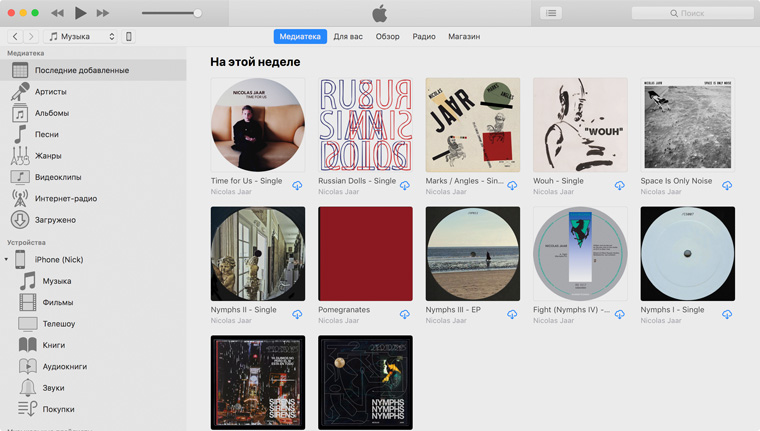
3-й шаг: на странице устройства нажмите кнопку «Обновить» с зажатой клавишей Shift.
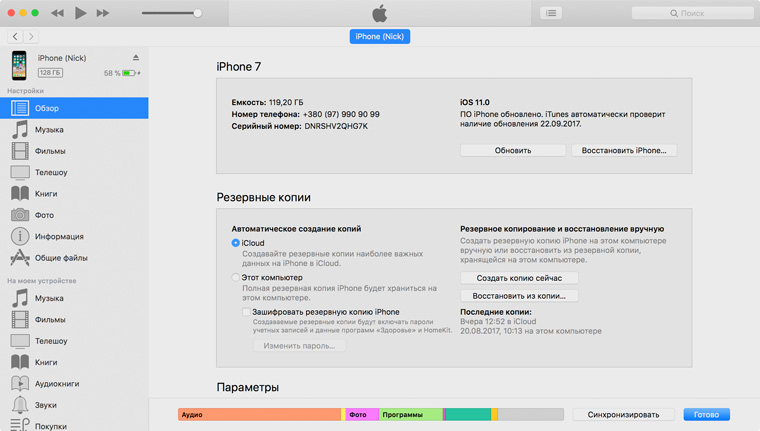
4-й шаг: выберите файл прошивки iOS 11, которую вы уже успели скачать.
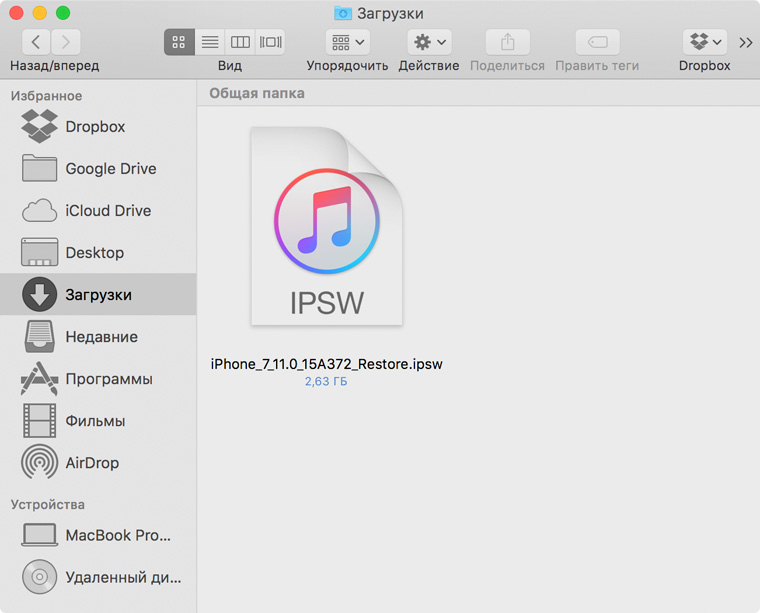
5-й шаг: подтвердите начало установки.
6-й шаг: не отключайте iPhone или iPad от компьютера до завершения установки iOS 11.
iOS 11. Стоит ли устанавливать обновление
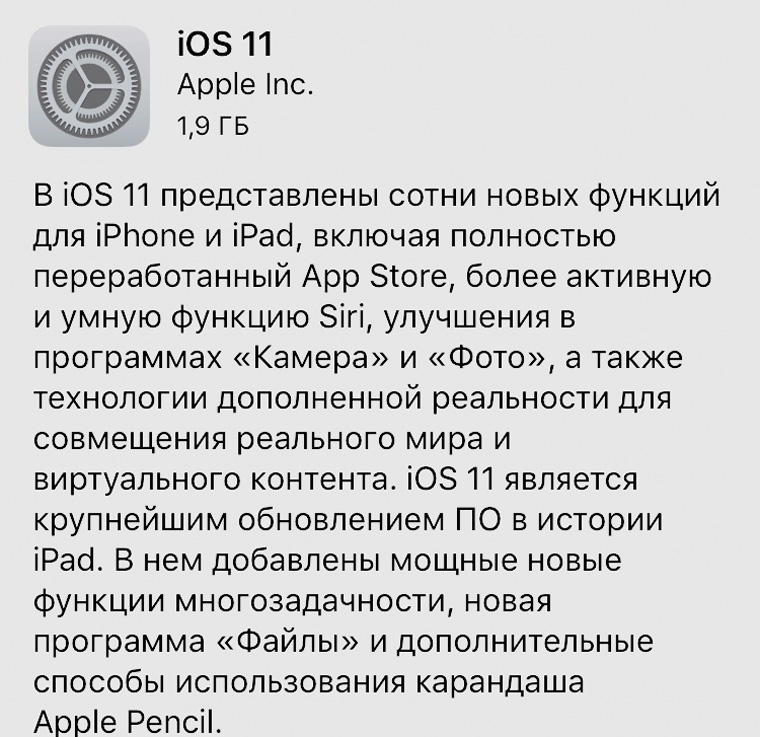
Вот короткий список нововведений iOS 11, которая вышла совсем недавно:
- появилась настраиваемая «Панель управления»
- изменился «Центр уведомлений»
- Siri стала немного умнее, а её озвучка — намного качественнее
- улучшили и переработали приложение Камера
- полностью изменили дизайн App Store
- в iPad полностью изменилось меню многозадачности
- в iPad добавили функцию Drag&Drop
- добавили QR-коды и сканер документов
- появилось приложение Файлы
- добавили поддержку ARKit — технологии дополненной реальности от Apple
Обновление занимает 2-3 ГБ на диске. Мы уже протестировали новую версию операционной системы даже на iPhone 5s. Работает отлично. Поэтому рекомендуем.

В закладки
Частые ошибки
При обновлении ОС часто возникают ошибки. Рассказываем о самых распространенных:
- Выводится сообщение «Неизвестная ошибка». Она говорит о неисправностях на программном уровне. Решение: перезагрузите планшет, отключите антивирус, поменяйте версию iTunes.
- Нарушена целостность прошивочного файла. Решение: поменяйте кабель, переставьте шнур в другой порт, отключите антивирус.
- Появляется ошибка «1» или «-1». Причина, скорее всего, в устаревшей версии iTunes, которую необходимо обновить.
- При использовании iTunes версий от 8.0 до 9.1 часто появляется циклическая ошибка. Обновите приложение до более свежего.
Подобные ошибки возникают достаточно регулярно, поэтому лучше быть готовым и, при необходимости, быстро исправить проблему.









